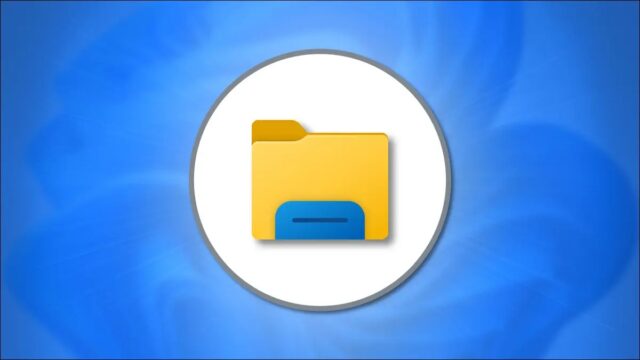اگر دستگاه های اپل را با افراد دیگر به اشتراک می گذارید، ممکن است نخواهید یادداشت های آیفون شما از طریق iCloud با آنها همگامسازی شود. در اینجا می بینیم چگونه از همگام سازی یادداشت های آیفون با iCloud جلوگیری کنیم.
بسیاری از افراد به دلایل مختلف از Notes استفاده می کنند: چک لیست، یادداشت های سریع و تلفن ها، هزینه ها یا نوشتن چیزهای شخصی. اغلب ما ترجیح می دهیم یادداشت هایمان خصوصی و غیرقابل دسترس برای افراد دیگر باقی بماند.
یکی از راه های رسیدن به این هدف، جلوگیری از همگامسازی یادداشت ها با iCloud است تا به جای همگامسازی با مک یا آیپد مشترک، روی آیفون شما باقی بمانند. با این مطلب همراه باشید تا ببینیم چگونه از همگام سازی یادداشت های آیفون با iCloud جلوگیری کنیم.
چگونه از همگام سازی یادداشت های آیفون با iCloud جلوگیری کنیم
خاموش کردن همگامسازی iCloud برای یادداشت ها یک راه عالی برای تقویت حریم خصوصی شما است. این مراحل را برای خاموش کردن همگامسازی iCloud با برنامه Notes در آیفون یا آیپد دنبال کنید:
۱- Settings را باز کنید و روی نام در بالا ضربه بزنید.
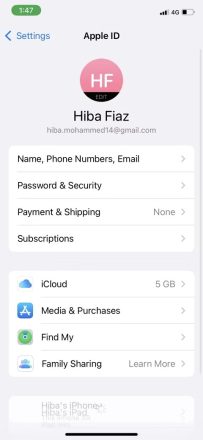
۲- روی iCloud ضربه بزنید.
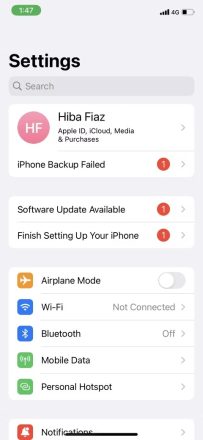
۳- سوییچ Notes را خاموش کنید.
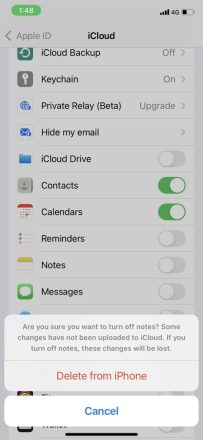
نکته ای که باید قبل از دانستن این که چگونه از همگام سازی یادداشت های آیفون با iCloud جلوگیری کنیم به خاطر بسپارید این است که پس از خاموش کردن این روش، هیچ نسخه پشتیبانی از یادداشت هایی که ایجاد می کنید نخواهید داشت. اگر آیفونتان را گم کنید، تمام یادداشت های شما از بین می رود و هیچ راهی برای بازیابی آنها وجود نخواهد داشت.
اگر از این ایده خوشتان نمی آید، می توانید با قفل کردن یادداشت های آیفون با یک رمز عبور، یک لایه امنیتی ایجاد کنید.
برای آموزش های بیشتر در این زمینه، نحوه استفاده از تگ و پوشه هوشمند در Apple Notes را ببینید.
یک پوشه فقط برای یادداشت های خصوصی در آیفون ایجاد کنید
روش دیگر برای جلوگیری از همگامسازی یادداشت ها با iCloud ایجاد یک حساب کاربری On my iPhone است که به شما امکان می دهد یادداشت های انتخابی را فقط در آیفونتان ذخیره کنید. این پوشه کاملا جدا از iCloud است و روی سایر یادداشت هایتان تاثیری نخواهد داشت. برای ایجاد این اکانت مراحل زیر را دنبال کنید:
۱- Settings را باز کنید و به Notes بروید.
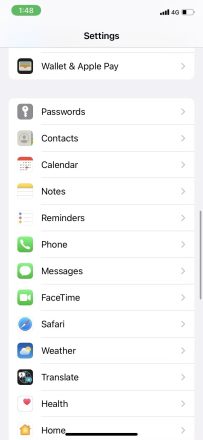
۲- به پایین اسکرول کنید و سوییچ On my iPhone” Account” را روشن کنید. توضیح کوتاهی را مشاهده خواهید کرد که بیشتر توضیح می دهد که این قابلیت چه کار می کند.
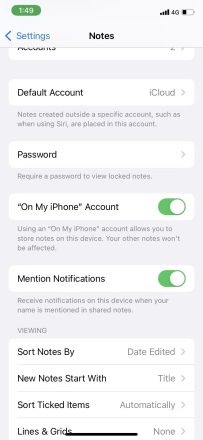
۳- وقتی یک یادداشت ایجاد کردید، روی گزینه Options (…) بزنید تا با استفاده از Move یادداشت را به پوشه شخصی منتقل کنید.
در حالی که این روش مانند روش اول از پشتیبان گیری iCloud جلوگیری می کند، اما مزیتی نیز دارد زیرا شما همه یادداشت ها را از دست نمی دهید، بلکه فقط یادداشت هایی که به طور خاص به این پوشه اضافه می کنید، پشتیبان گیری نمی شوند.
یادداشت هایی که می خواهید از آن ها نسخه پشتیبان تهیه کنید، می توانند به طور معمول در برنامه Notes با همگامسازی iCloud اضافه شوند تا اطمینان حاصل کنید که آنها را از دست نمیدهید.
با جلوگیری از پشتیبان گیری iCloud می توانید یادداشت های شخصی را پنهان کنید
حالا میدانیم چگونه از همگام سازی یادداشت های آیفون با iCloud جلوگیری کنیم.
برنامه Notes در آیفون قابلیت های پنهان زیادی دارد که ممکن است از آنها بی خبر باشید. از قفل کردن یادداشت ها تا ایجاد چک لیست، دامنه گسترده ای از قابلیت ها وجود دارد. می توانید همه چیزهایی را که برای شروع به کار در برنامه Notes نیاز دارید بخوانید تا بیشترین بهره را از آن ببرید.